

By ジーナバロウ, Last updated: February 6, 2018
「削除したFacebookのメッセージを自分のiPhoneで復元することはできますか?」
誤って重要なものを削除することが多い Facebookの会話 当社はそう言われて何もしません。 Facebookは、削除されたメッセージを復元することは不可能であることを伝えます。 メッセージが永久に削除されると、メッセージをアーカイブしない限り、メッセージを復元できなくなります。 しかし、他にも可能なオプションがあります 削除されたFacebookメッセージを復元する iOS端末で
この記事では、削除したFacebookメッセージをiOSデバイスで効果的に復元する方法を学びます。
パート1。 お客様のFacebookデータのコピーをダウンロードして情報を復元するパート2。 FoneDog Toolkitを使用してiOSで削除したFacebookメッセージを取得するパート3。 Facebookの情報をアーカイブする方法パート4。 概要
コピーをダウンロードしてFacebookの情報を取得する削除されたFacebookの会話を復元するためのオプションの1つは、Facebookデータのコピーをダウンロードすることです。 このようにして、ファイルをアーカイブして自分で復元することで、すべての個人的なFacebook情報にアクセスできます。 メッセージとは別に、お客様のFacebookアカウントから他の情報を取得することができます。 それを行う方法は次のとおりです:
これは、コピーのダウンロードオプションを使用して削除されたFacebookメッセージを復元する方法です。Facebookデータのコピーのダウンロードには時間がかかり、メッセージを取り戻す前に他の情報をスキャンする必要があります。 非常に緊急でない限り、このオプションを実行できます。

コピーをダウンロードしてFacebookから情報を抽出する
ヒント: アーカイブする前にメッセージを削除した場合、メッセージを復元することは非常に不可能です。
緊急にメッセージを取り戻す必要がある場合は、削除したFacebookメッセージをiOSで簡単に復元するもう1つの効果的な方法があります。 これは、次のような復元プログラムを使用することです。 FoneDogツールキット - iOSデータ復元。 このプログラムは連絡先、メッセージ、Facebookのメッセージ、写真、ビデオなどの失われたファイルを回復するのに役立ちます。 FoneDogツールキット - iOSデータ復元 失われたファイルや削除されたファイルをすぐに復元するのに役立つ3つの回復オプションがあります:iOSデバイスからの回復、iTunesバックアップファイルからの回復、iCloudバックアップファイルからの回復" 削除されたFacebookのメッセージを復元できるようにするために、最初に指定した回復オプション、iOSデバイスから復元する' 直接。 リカバリの実行方法については、次の手順を実行してください。
まず、ダウンロードしてインストールする必要があります FoneDogツールキット - iOSデータ復元 お客様のコンピュータ(WindowsまたはMacと互換性があります)で起動したら、iOSデバイスから復元する' 次に、雷電線を使ってiOSデバイスをコンピュータに接続し、プログラムが接続を検出するのを待ちます。 iDeviceが検出されたら、スキャンの開始'回復を開始する。

FoneDogツールキット - iOSデータ復元 これでiOSデバイス全体がスキャンされるので、実際にはこの時間がかかることがあります。 スキャンが停止すると、プログラム画面の左側に復元されたすべてのファイルの表示が表示されます。 Messengerの下で、削除されたFacebookメッセージをスクロールして見つけます。 必要なメッセージを見たら、それらを別々にマークしてから、回復する'をクリックして、メッセージをダウンロードしてコンピュータに保存します。 後で簡単にアクセスできるように、コンピュータに新しいフォルダが作成されていることを確認してください。
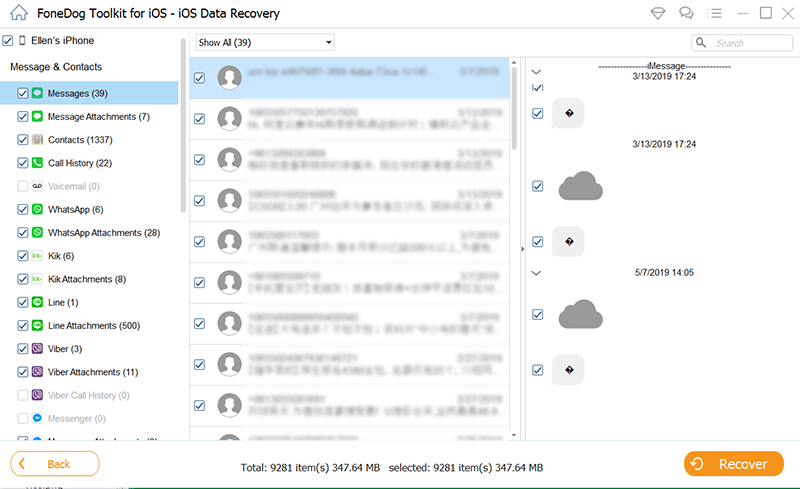
iOS端末でのFacebookメッセージのプレビューと復元 - ステップ
プログラムのおかげで FoneDog Toolkit - iOSデータ復元! iOSデバイスで削除したFacebookの情報を復元する方法について、今心配する必要はありません。 このプログラムを使用してFacebookの写真やビデオを復元することもできます。
アーカイブFacebookの情報Facebookの会話を削除する将来の事態を避ける最善の方法は、それらをアーカイブすることです。 受信トレイにメッセージを表示したくない場合は、アーカイブによって簡単に非表示にすることができます。必要に応じてメッセージを復元できます。 Facebookのメッセージをアーカイブする方法の完全な手順は次のとおりです。

iOSデバイスのFacebookメッセージをアーカイブする
アーカイブされたFacebookメッセージを表示するには:
アーカイブを解除するには
アーカイブした相手と再度チャットしない限り、会話は自動的に受信トレイに移動されます。

アーカイブされたFacebookの情報を表示するには
FoneDogツールキット - iOSデータ復元 100%の回復率で有効であることが保証され、プレビューも利用でき、30日間の無料トライアルも提供しています!自分のFacebookデータのコピー。 彼らは、メッセージをサーバーに保存しないことを実質的に発表しているので、会話を削除すると、永久に消えてしまいます。 しかし、回復プログラムのような FoneDog Toolkit- iOSデータ復元、 iDeviceを接続するだけで削除済みのFacebookメッセージを便利に復元でき、削除されたメッセージやその他のファイルを完全にスキャンできるようになりました。 Facebookのメッセージとは別に、連絡先を回復することもできます。 メッセージ、WhatsAppのメッセージと添付ファイル、写真、 ビデオ、 などなど。 FoneDogツールキット - iOSデータ復元 最新のiPhone X、iPhone 8、8Plusとも互換性があります。
コメント
コメント
人気記事
/
面白いDULL
/
SIMPLE難しい
ありがとうございました! ここにあなたの選択があります:
Excellent
評価: 4.4 / 5 (に基づく 89 評価数)